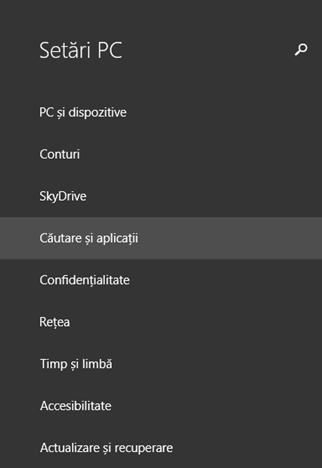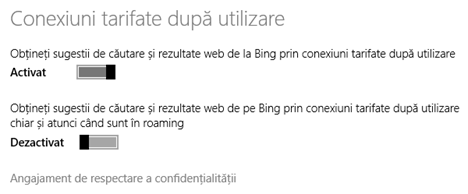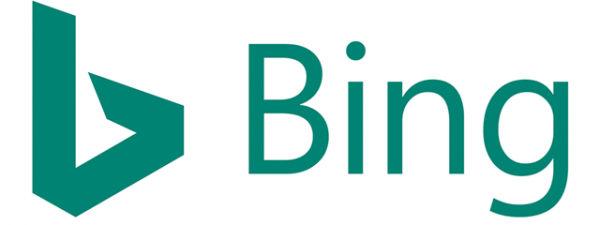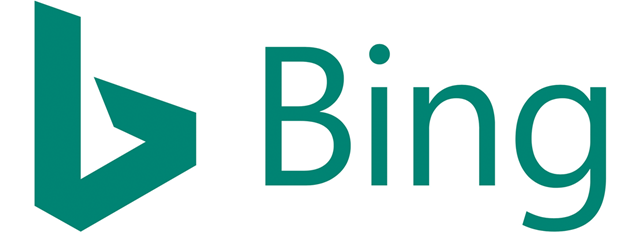
Una dintre cele mai mari schimbări din Windows 8.1 este legată de partea de Căutare și integrarea cu Bing. Când se face o căutare direct din ecranul Start, Bing oferă sugestii de căutare sau rezultate web. Unor utilizatori le place acest lucru și vor să îl optimizeze, altora le displace profund și vor să dezactiveze motorul de căutare Bing.
Unde se găsesc setările de căutare în Windows 8.1
Toate setările legate de căutare se găsesc în secțiunea Setări PC. Pentru a afla cum se deschide, vă invităm să citiți acest ghid: Șase Moduri de a Accesa Setări PC.
Mergeți la categoria Căutare și aplicații.
Aici veți descoperi câteva secțiuni. Cea legată de setările pentru căutări se numește Căutare. Dați clic sau apăsați pe ea.
În partea dreaptă vor fi afișate mai multe setări și comutatoare. Să le analizăm pe rînd.
Cum se șterge istoricul de căutare în Windows 8.1
Windows 8.1 păstrează implicit istoricul dvs. de căutare. Acest lucru se întîmplă din mai multe motive, printre care oferirea unor rezultate mai bune în căutările ulterioare, crearea unui profil de căutare mai detaliat, etc. Acest profil este folosit și pentru afișarea reclamelor în aplicațiile și/sau serviciile Microsoft.
Puteți să ștergeți acest istoric, inclusiv căutările locale și cele efectuate de Bing pentru a vă personaliza experiența de căutare. Pentru a face acest lucru, apăsați butonul Golire de sub titlul Istoric căutări.
Apoi confirmați acțiunea apăsând încă o dată pe butonul Golire.
Cum se dezactivează căutarea prin Bing în Windows 8.1
Următoare setare se referă la integrarea cu motorul de căutare Bing. Dacă nu doriți să folosiți Bing pentru a efectua căutări direct din Windows 8.1, setați pe Dezactivat comutatorul "Utilizați Bing pentru a căuta online".
Astfel toate căutările Windows 8.1 vor fi doar locale, afișând aplicațiile, setările și fișierele de pe dispozitivul dvs. Căutarea nu va mai afișa sugestii oferite de Bing și nici situri, imagini sau videoclipuri de pe internet.
Cum se personalizează modul de căutare Bing în Windows 8.1
Dacă vreți să folosiți motorul de căutare Bing dar vreți să controlați ce fel de rezultate vă oferă și ce cantitate de informații va fi salvată despre dvs., ar trebui să aruncați un ochi în secțiunea următoare numită Experiența de căutare.
Aveți trei opțiuni:
- "Doresc să obțin rezultate personalizate de la Bing, utilizând locația mea" – Aceasta este setarea implicită și adună cele mai multe date personale. Windows și Bing vor folosi istoricul de căutare pentru a personaliza Căutarea și alte servicii, precum și informații din contul Microsoft ori locația dvs. Dacă considerați că este prea mult, nu folosiți setarea aceasta.
- "Obțineți rezultate de la Bing" – Singura diferență între această setare și cea precedentă este că aceasta nu folosește locația dvs. Toate celelalte informații vor fi folosite pentru a personaliza Căutarea și alte servicii.
- "Nu doresc să obțin rezultate personalizate de la Bing" – Aceasta este cea mai bună setare din punctul nostru de vedere și vă încurajăm să o folosiți. Experiența de Căutare nu se va personaliza și nu se vor folosi istoricul de căutare, locația și alte date, pentru oferirea de răspunsuri. Este ca și când faceți căutări anonime pe Bing.
Cum să setați căutarea cu Bing a conținutului pentru adulți
Implicit, Windows 8.1 filtrează imaginile și filmele pentru adulți dar nu și textul, pentru rezultatele căutării web. Asta deoarece Căutarea sigură este setată ca fiind Moderată.
Dacă PC-ul sau dispozitivul este folosit și de copii dvs. ar trebui să alegeți Strictă pentru a bloca toate tipurile de conținut pentru adulți. Dacă doriți să accesați conținut pentru adulți, alegeți opțiunea Dezactivată pentru a nu se filtra rezultatele căutării.
Cum configurați căutare cu Bing în cazul conexiunilor tarifate după utilizare
Implicit, Căutarea în Windows 8.1 va oferi sugestii și răspunsuri web de fiecare dată când este disponibilă o conexiune la internet. Face acest lucru și când se folosec conexiuni tarifate după utilizare, cum sunt cele 3G sau 4G.
Implicit, când sunteți în roaming, Bing este închis atunci cînd folosiți căutarea. Dacă nu doriți să se întîmple acest lucru, setați comutatorul pe Activat.
Concluzie
După cum puteți observa, configurarea setărilor de căutare cu ajutorul motorului Bing este un proces facil. Dacă aveți întrebări sau comentarii legate de acest subiect, nu ezitați să folosiți formularul de mai jos.